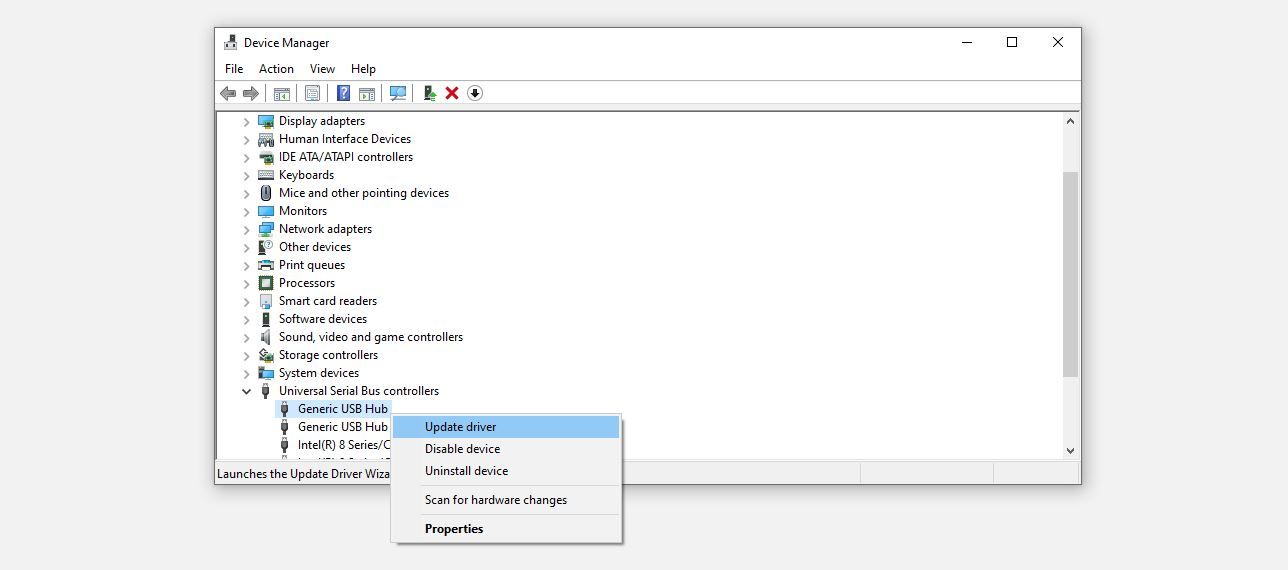ناراحت نباش؛ کامپیوتر شما منفجر نمی شود در اینجا چند راه حل مفید برای این پیام خطای نگران کننده وجود دارد
«افزایش برق در پورت USB» یکی از خطاهای نادری است که کاربران ویندوز با آن مواجه می شوند. با توجه به خود پیام خطا، یک دستگاه USB ناشناخته به انرژی بیشتری نسبت به پورت نیاز دارد.
تنها با در نظر گرفتن پیام خطا، هرکسی میتواند فرض کند که یکی از دستگاههای جانبی او در حال کار است، اما این فقط تا حدی درست است – سیستم عامل شما نیز میتواند مقصر باشد. در این مقاله، به این خواهیم پرداخت که چرا این خطا رخ میدهد، چگونه آن را برطرف کنیم، و اگر همه چیز شکست خورد، چه جایگزینهایی در اختیار دارید.
خطای “Surge Power on USB Port” به چه معناست؟
محدودیتی برای میزان برق یا جریانی که یک پورت USB می تواند ارائه دهد وجود دارد. تمام پورت های USB 2.0 می توانند جریانی معادل 500 میلی آمپر را تامین کنند که به معنای حداکثر توان خروجی 2.5 وات است. برای USB 3.0 و 3.1، مقادیر 900 میلی آمپر و 4.5 وات است.
دستگاه های USB طوری طراحی شده اند که در این محدودیت ها کار کنند. با این حال، اگر هدفون ارزان قیمتی را با قیمت بسیار پایین خریداری میکنید و فکر میکنید گنجی پیدا کردهاید، مدار داخلی آن ممکن است محدودیت را رعایت نکند. به همین دلیل، ممکن است انرژی بیشتری نسبت به پورت USB مصرف کند.
اگر این اتفاق بیفتد، سیستم عامل ویندوز یک افزایش برق احتمالی را در یکی از پورت های USB شما تشخیص می دهد و شروع به هشدار در مورد آن می کند.
وحشت نکنید؛ درگاه شما جرقه نمی زند و دودی از آن خارج نمی شود زیرا سیستم عامل به طور خودکار آن را غیرفعال می کند. با این حال، این احتمال وجود دارد که قبل از اینکه سیستم عامل متوجه شود چه اتفاقی می افتد، آسیب دیده است.
در اینجا کاری است که باید هنگام مواجه شدن با این مشکل انجام دهید.
1. ابتدا ابزار جانبی Culprit را پیدا کنید
از آنجایی که سیستم عامل باعث غیرفعال شدن پورت USB در هنگام افزایش برق می شود، بررسی کنید که آیا هر یک از لوازم جانبی شما به صورت خودکار پس از ظاهر شدن پیام خطا قطع شده است. اگر یکی را پیدا کردید، آن را از درگاه USB که در آن وصل است جدا کنید و ببینید آیا مشکل برطرف می شود یا خیر.
اگر هیچ یک از دستگاه ها توسط سیستم عامل غیرفعال نشده است و پیام همچنان در گوشه سمت راست پایین صفحه نمایش شما ظاهر می شود، شروع به جدا کردن بقیه لوازم جانبی متصل به پورت های USB یک به یک کنید. اگر پس از جدا کردن یک دستگاه خاص، پیام متوقف شود، ممکن است این دستگاه باعث افزایش موج شود.
برای اطمینان از اینکه جهش ناشی از دستگاه است، نه پورت، همان دستگاه را به درگاه دیگری وصل کنید و ببینید آیا خطا در آنجا رخ می دهد یا خیر. اگر نوسان در پورت دیگر نیز رخ دهد، می توانید مطمئن باشید که دستگاه پشت نوسان برق قرار دارد.
همچنین برای اطمینان می توانید آن را به رایانه یا دستگاه دیگری متصل کنید، اما ممکن است ارزشش را نداشته باشد. پس از تایید نهایی، می توانید دستگاه جانبی را جدا کرده و بدون آن از رایانه استفاده کنید یا آن را با یک دستگاه جدید جایگزین کنید.
با این حال، اگر مشکل فقط در یک پورت USB ادامه داشت و با وجود اینکه دستگاهی به رایانه شما یا یک درگاه USB متصل نیست، خطا همچنان ظاهر میشود، مراحل زیر را دنبال کنید.
2. تنظیمات مدیریت انرژی کنترلرهای USB را تغییر دهید
اگر پیغام خطا بارها و بارها بر روی رایانه شما ظاهر شود، این راه حل مفید است. بهطور پیشفرض، رایانه میتواند کنترلکنندههای USB را در صورت شروع مصرف بیش از حد انرژی خاموش کند و از نمایش خطا روی صفحه جلوگیری کند.
با این حال، اگر قبلاً آن را غیرفعال کرده باشید، پیام خطا همچنان روی صفحه ظاهر می شود زیرا ویندوز نمی تواند پورتی را که باعث افزایش برق می شود غیرفعال کند.
بنابراین، فعال کردن تنظیمات ممکن است به شما در حل مشکل کمک کند. برای انجام آن، این مراحل را دنبال کند:
- روی دکمه Start ویندوز راست کلیک کرده و Device Manager را انتخاب کنید.
- دسته را برای کنترلرهای اتوبوس سریال جهانی گسترش دهید.
- روی اولین درایور کنترلر USB کلیک راست کرده و Properties را انتخاب کنید.
- به تب مدیریت انرژی بروید و کادر Allow the computer to off this device to save power را علامت بزنید.
- این روند را برای همه درایورها تکرار کنید.
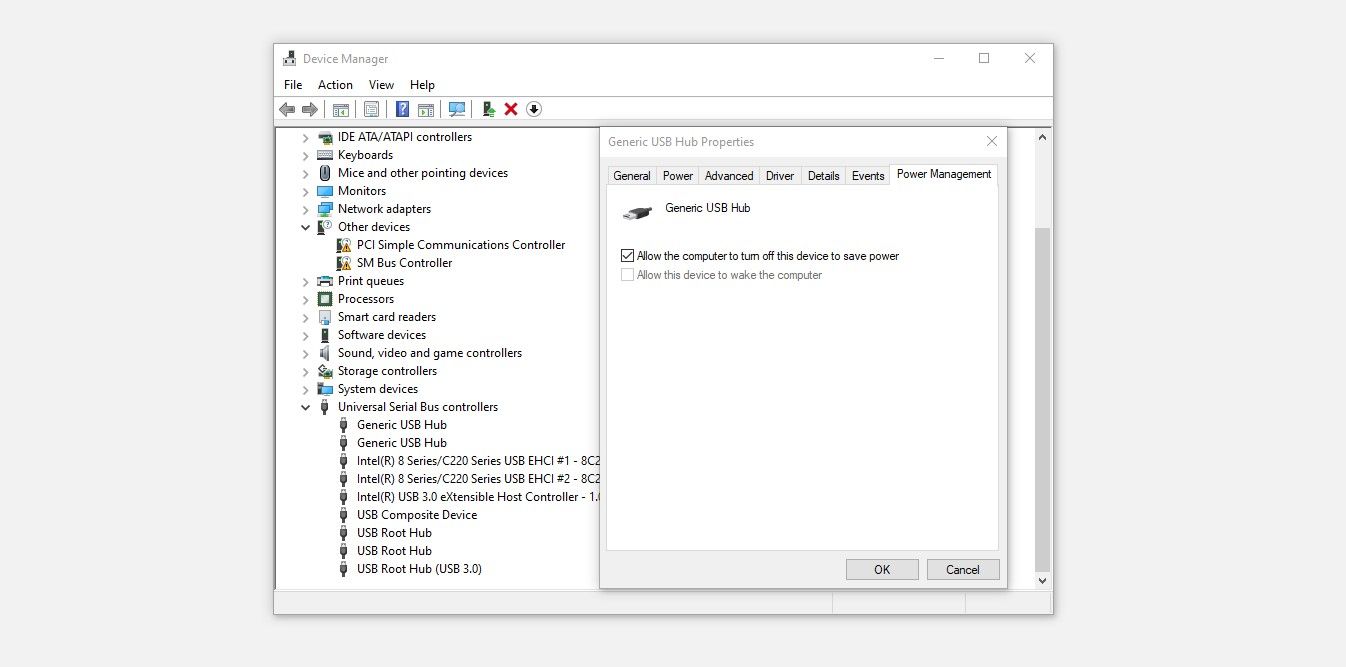
اگر این تنظیم را فعال کنید، ویندوز درگاه USB را در صورت افزایش ناگهانی غیرفعال می کند. این باید از نمایش مکرر پیام خطا جلوگیری کند. با این وجود، علت اصلی را بررسی نمی کند. برای حل مشکل، باید راه حل های زیر را پیاده سازی کنید.
3. درایورهای کنترلر USB را به روز کنید یا دوباره نصب کنید
همچنین این امکان وجود دارد که درایورهای کنترلر USB قدیمی، علیرغم اینکه مشکلی با سخت افزار شما ندارند، خطاهای کاذب افزایش برق را ارسال کنند. برای رد این احتمال، درایورهای کنترلر USB را به روز کنید. برای انجام آن، این مراحل را دنبال کند:
- با کلیک راست بر روی دکمه Start در گوشه سمت چپ پایین صفحه به Device Manager بروید.
- دسته را برای کنترلرهای اتوبوس سریال جهانی گسترش دهید.
- روی هر درایور کلیک راست کرده و Update driver را بزنید.
همین روند را برای همه درایورها تکرار کنید تا ببینید آیا مشکل برطرف می شود یا خیر. همچنین، میتوانید روی درایور کلیک راست کرده و Uninstall device را انتخاب کنید تا آن را حذف کنید. پس از حذف همه آنها، رایانه خود را مجدداً راه اندازی کنید و به طور خودکار درایورهای جدید را نصب می کند.
اگر هیچ یک از این اصلاحات کار نکرد، راه حل بعدی را امتحان کنید.
4. از راهنمای عیب یاب USB استفاده کنید
نسخه های اخیر ویندوز شامل عیب یاب USB داخلی نمی شود. مایکروسافت قبلاً یک عیب یاب USB در وب سایت رسمی خود داشت، اما دیگر وجود ندارد. برای دانلود ابزار، باید به منابع شخص ثالث اعتماد کنید.
با مراجعه به صفحه دانلود عیب یاب می توانید آن را از وب سایت رسمی Majorgeeks دانلود کنید. پس از دانلود، روی آن کلیک کنید و عیب یاب شروع به اسکن برای مشکلات پورت USB می کند. دستورالعملهای روی صفحه شما را در فرآیند رفع مشکل در صورت پیدا کردن آن راهنمایی میکند.
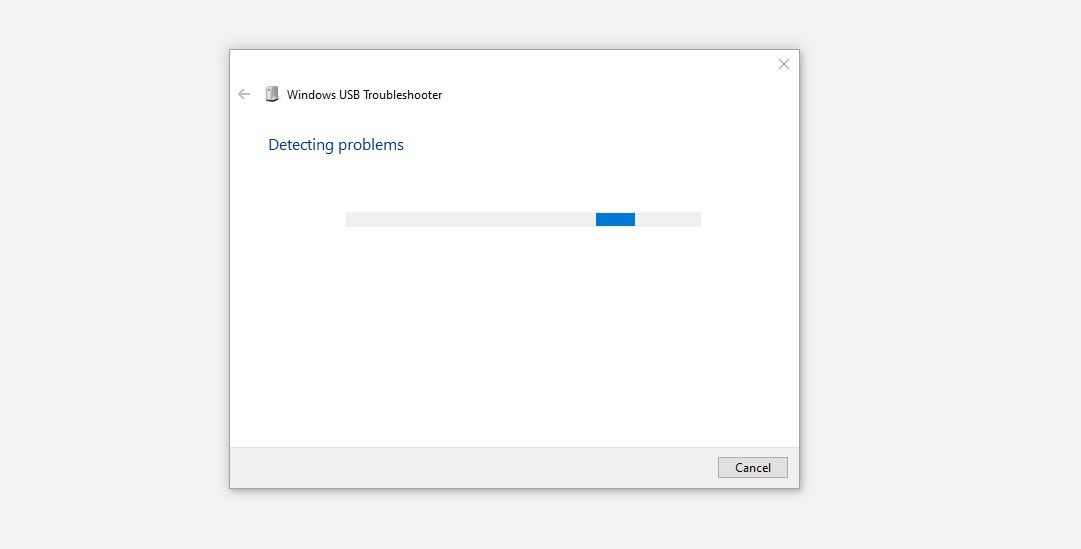
5. مطمئن شوید که مشکل مربوط به سخت افزار نیست
اگر هیچ یک از راه حل های بالا مشکل را حل نکرد، باید از یک تکنسین در نزدیکی خدمات کامپیوتری بخواهید. ممکن است اتصال کوتاهی روی مادربرد یا اتصال دیگری وجود داشته باشد که باعث افزایش برق شود.
تاکنون چیزی خوب پیش نرفته؟ برای خود یک هاب USB بخرید
هنگامی که مشکل حتی پس از اعمال اصلاحات همچنان ادامه دارد و حتی تکنسین نمی تواند آن را حل کند، می توانید یک هاب USB برقی خریداری کنید. با این سرمایهگذاری، دستگاههای شما میتوانند نیروی مورد نیاز خود را برای عملکرد دریافت کنند و از افزایش برق در پورتهای USB شما جلوگیری کنند.
اگر قصد خرید دارید، مطمئن شوید که خوش ساخت است و از یک شرکت معتبر تهیه شده است. Anker از جمله برندهای معتبری است که می توانید به آن اعتماد کنید. برای خود یک هاب USB بخرید و دیگر با افزایش برق در درگاه های USB مواجه نخواهید شد.